win10系统开始菜单不能使用该如何是好呢?最近有位用户反映在使用win10系统的过程当中,发现开始菜单没莫名其妙的就出现了打不开的情况,这该怎么办呢?不要着急,小编这就来将处理开始菜单打不开这个问题的办法来分享给你们。
我们在使用电脑的过程当中经常都有遇到各种各样的问题啊,例如有些时候就会遇到开始菜单无法打开的状况,所以,今天小编就来给大家说说开始菜单无法这个问题的解决办法。好让大家在遇到开始菜单无法打开这个问题时能够解决好这个问题。
方法一:
1,首先,在键盘上按快捷键“Win+R”,在弹出来的”运行“窗口中输入”services.msc“,然后点击”确定“按钮,如下图所示。
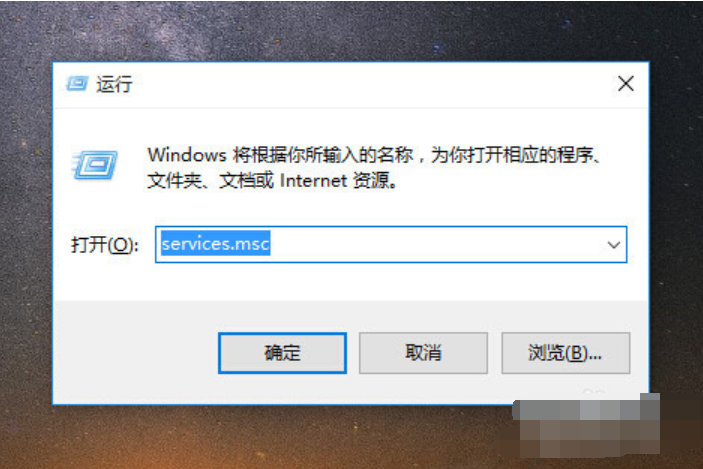
win10电脑图解1
2,在弹出来的”服务“窗口中,在右侧寻找”User Manager“服务,如下图所示。
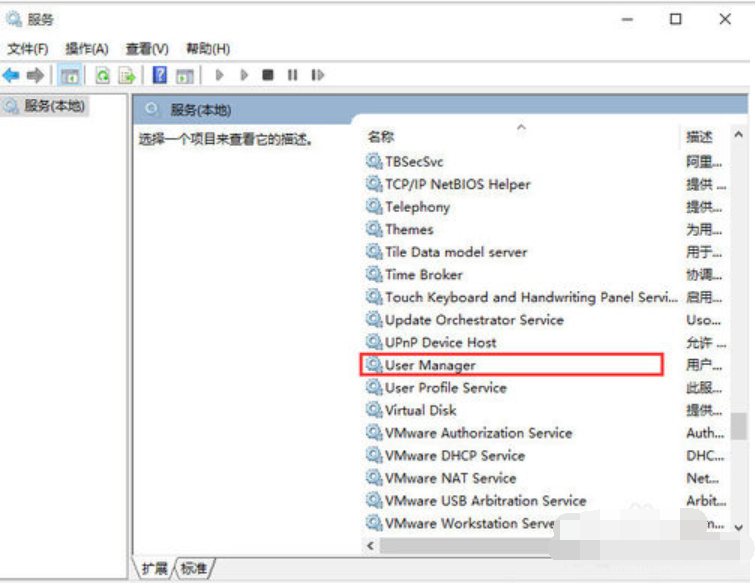
开始菜单电脑图解2
3,双击”User Manager“,在弹出的”User Manager“窗口中,查看”启动类型“是否为自动,如果不是自动,则点击下拉框选择自动。也可以查看到,正在服务的状态,服务状态可能是”正在运行“,但是win10的开始菜单还是打不开,那是因为服务没有完全运行,点击”确定“按钮,完成启动类型的设置。
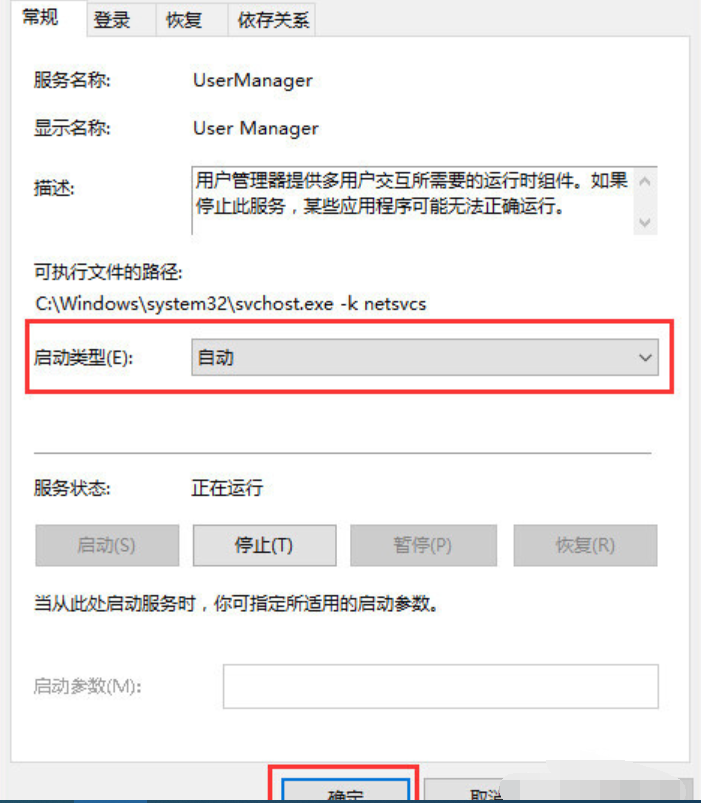
菜单电脑图解3
4,回到”服务“窗口,这次选中”User Manager“,鼠标右击,在弹出来的列表中,选择”重新启动(E)“,如下图所示。
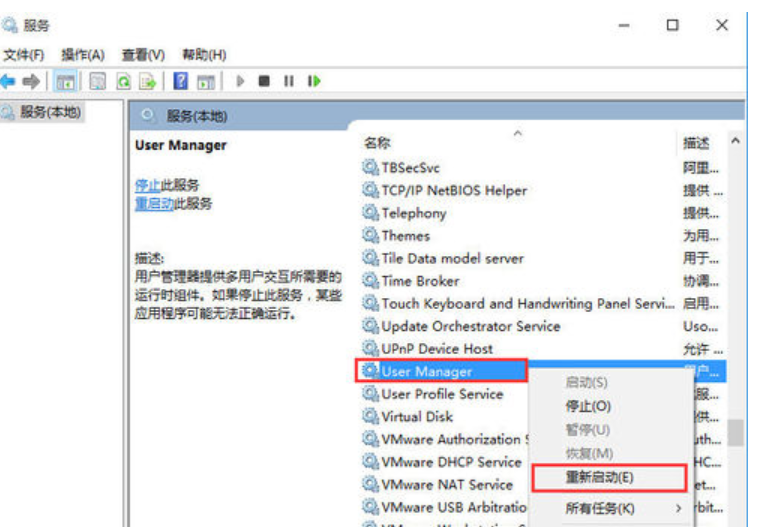
开始菜单电脑图解4
5,然后,你会看到”开始菜单栏“回来了,如下图所示。
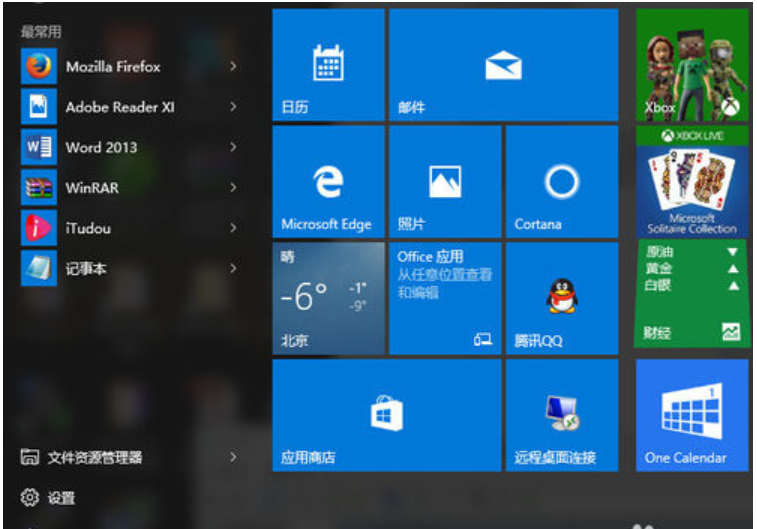
开始电脑图解5
方法二
1,鼠标右击桌面”我的计算机“或”此电脑“图标,再弹出来的列表中点击”管理“,如下图所示。
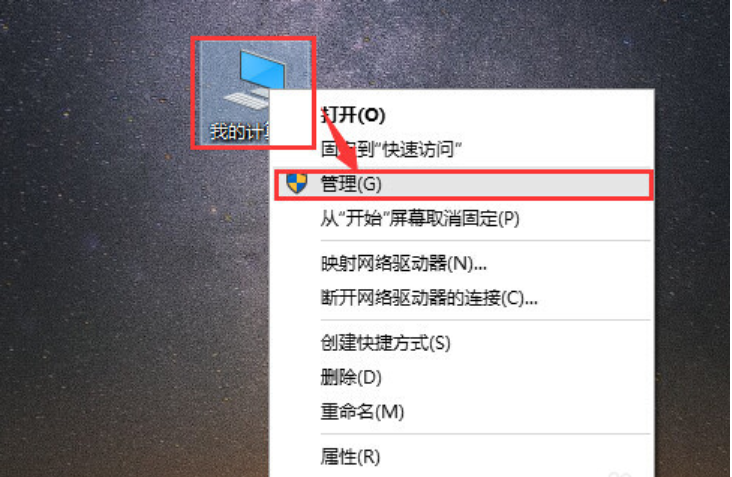
win10电脑图解6
2,进入到”计算机管理“窗口,点击”服务和应用程序“→”服务“,右侧出现很多服务名称,如下图所示。
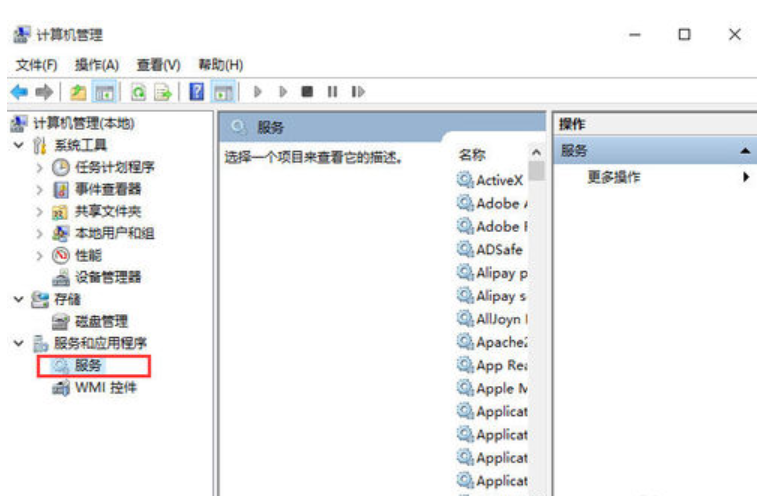
开始菜单电脑图解7
3,找到”User Manager“服务,鼠标右击,选择”重新启动“即可完成”User Manager“的重新启动与运行。
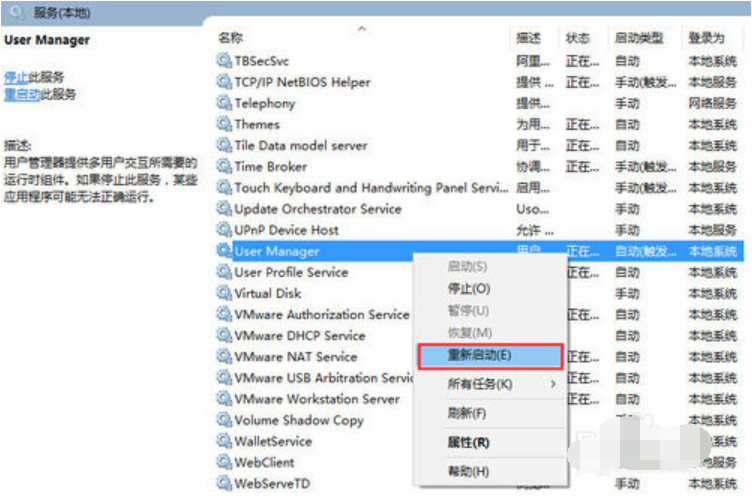
菜单电脑图解8